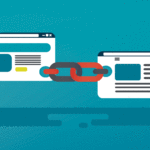Googleアナリティクスで毎回メニューを使って色んな指標をクリックするのは面倒。パッと一画面で気になる指標だけを見ることは出来ないのかな?
本記事では上記のような疑問を解決します。

GoogleアナリティクスはブログやWEBサイトの分析をするためには欠かせないツールですが、頻繁に見る指標が1画面に表示されたら便利ですよね。
そこで、Googleアナリティクスでは「マイレポート」を使う事で上記のお悩みを解決する事が出来ます。
本記事ではマイレポートを使って指標を見やすくする方法を紹介していきますので是非ご覧下さい。
こんな方におすすめ
・Googleアナリティクスで見たい情報だけを見る方法が知りたい
・Googleアナリティクスのマイレポートの作り方が知りたい
Googleアナリティクスのマイレポートで見たい情報を確認する方法
まず、Googleアナリティクスのメニューから
カスタム→マイレポート一覧
をクリックします。
そして、新しいマイレポートを作成するために「新規」をクリックします。
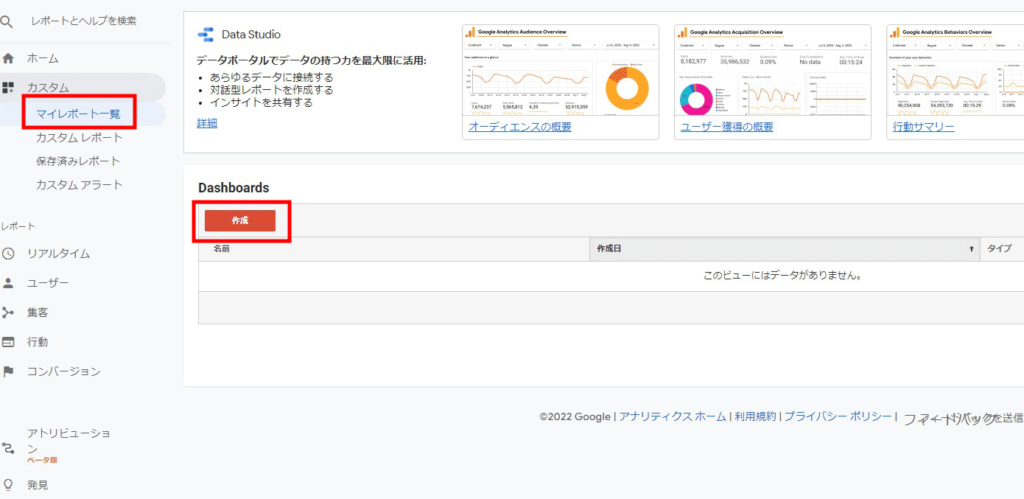
すると以下の画面になりますので「デフォルトのマイレポート」をクリックし、レポートの名前を入力します。
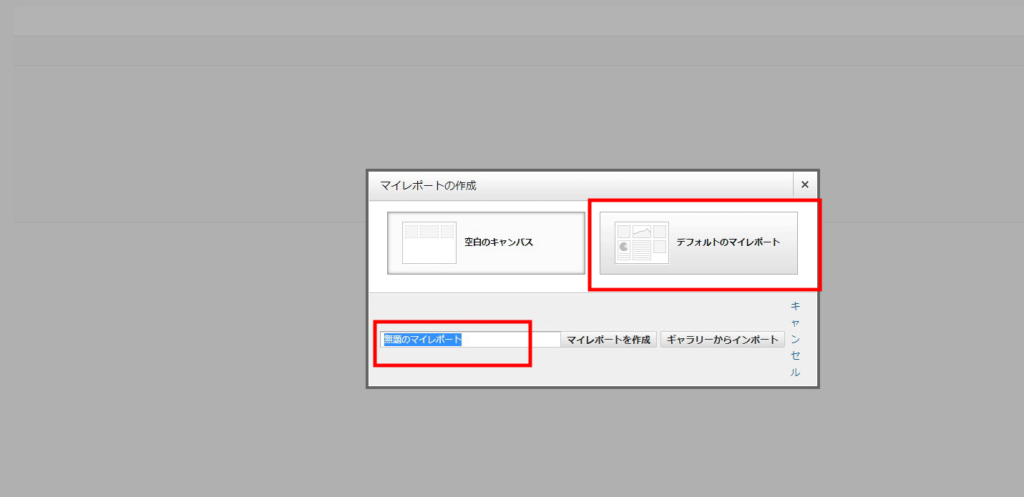
すると以下のように「新規ユーザー」「ユーザー」「セッション」というように各項目が一覧で見れるようになりました。
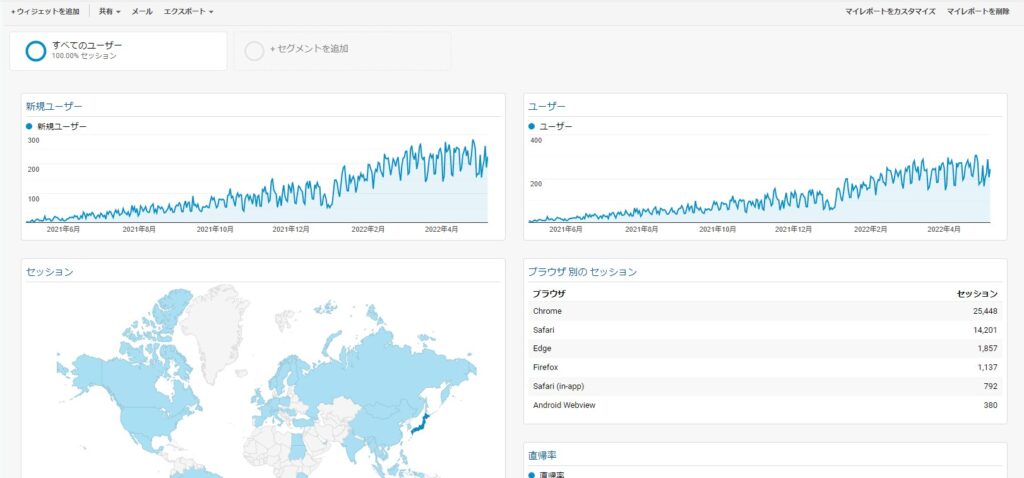
項目を追加する場合
ただ、これだけでは自分の好みのレポートにする事は出来ませんので、他に必要な項目を追加していきましょう。
以下のように「ウィジェットを追加」をクリックします。
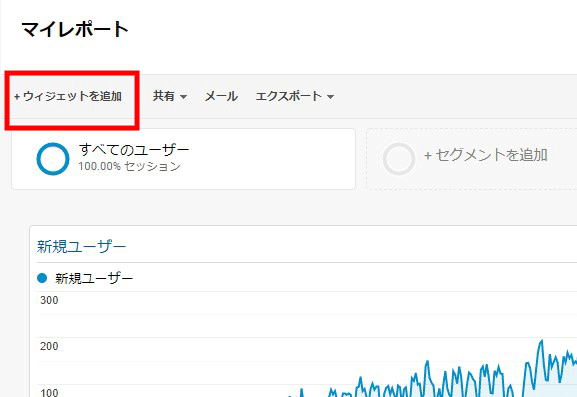
すると以下のポップアップが出てきますので「タイムライン」を選択し、「指標を追加」をクリックしてください。
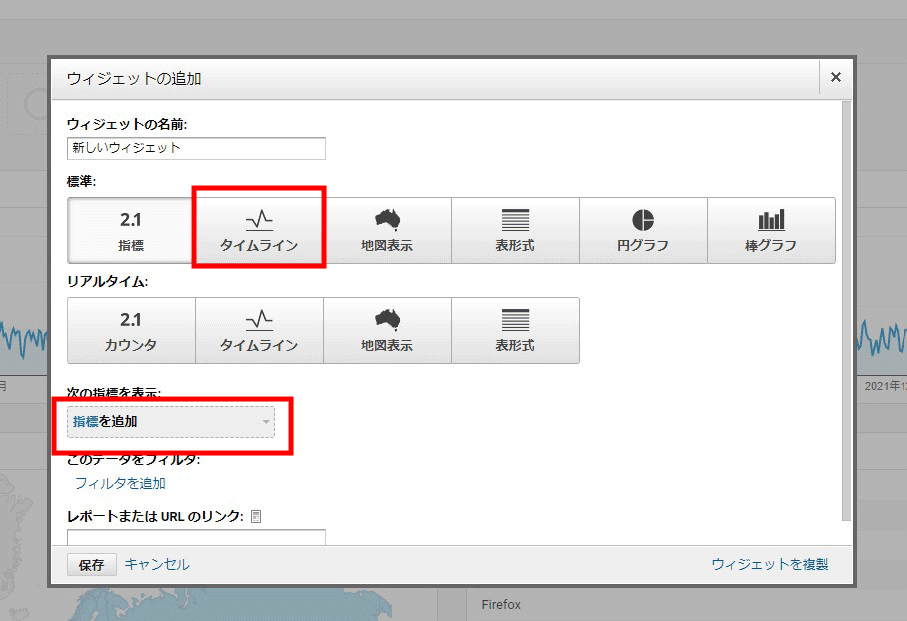
ここではAdsenseのCTRを選択しました。
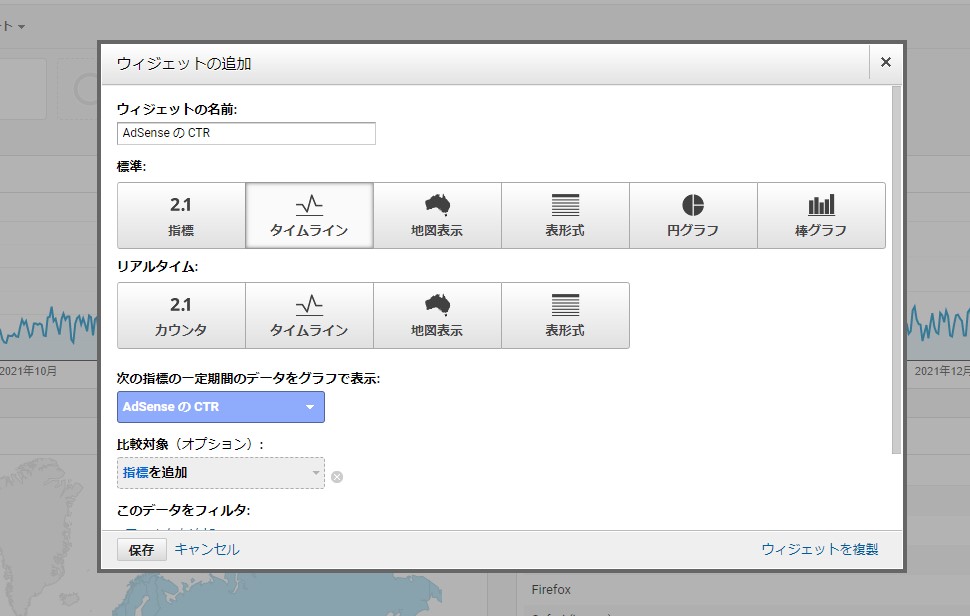
すると以下のようにAdsenseのCTRが一覧に表示されました。
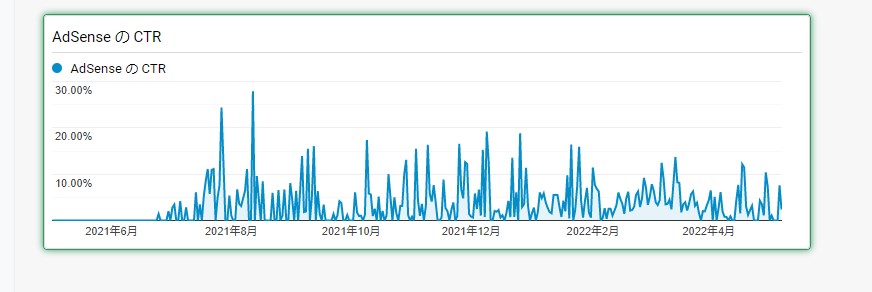
項目を削除する場合
逆に項目を削除する場合は項目の右上にある「×」をクリックします。
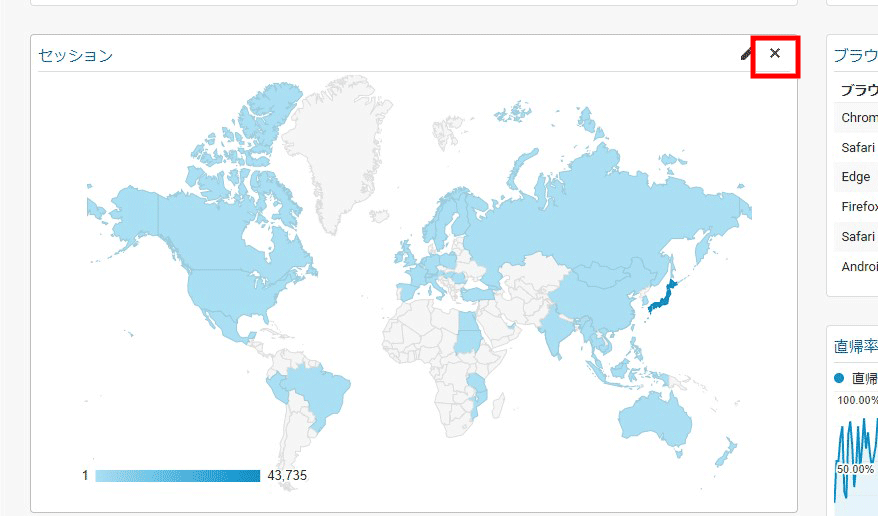
確認用のポップアップが表示されますので
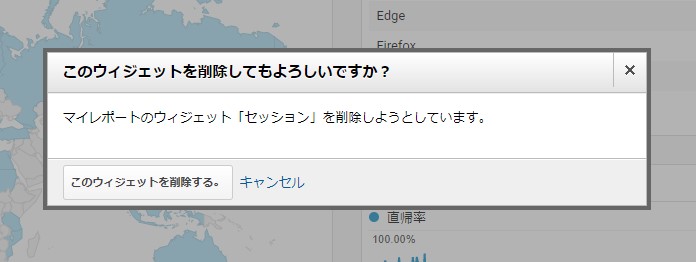
「このウィジェットを削除する。」をクリックして完了です。
項目を移動する場合
項目の表示場所を移動させたい場合は項目をドラッグ&ドロップすればOKです。
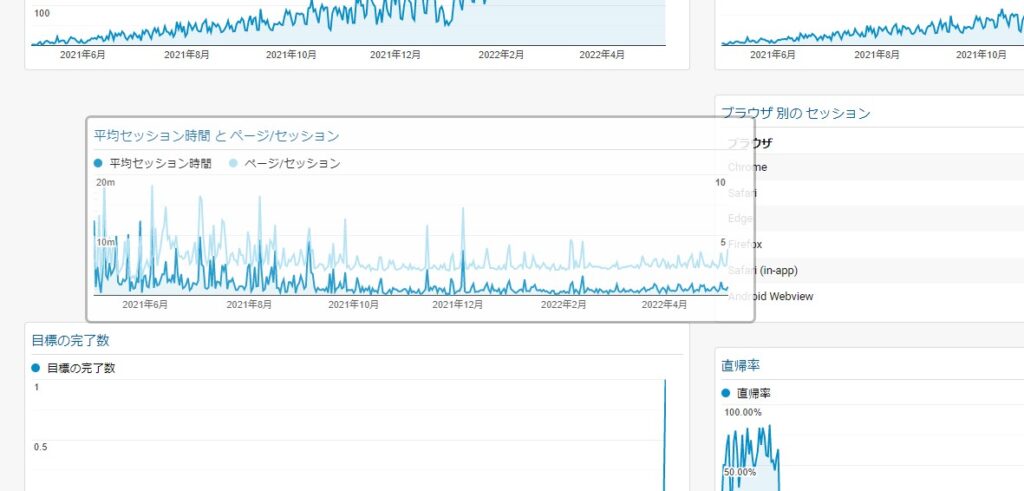
まとめ:マイレポートで効率的に情報を得よう!
というわけで本日はGoogleアナリティクスのマイレポートを使用してよく見る情報を効率的に見る方法について紹介しました。
じっくり見たい時は各項目を見れば良いですが、マイレポートは時間が無い時にパッと確認できるため、必要最低限毎日チェックしたい項目だけでも登録しておくと良いですね。
というわけで本日の記事は以上です( ͡° ͜ʖ ͡°)
-
-
【誰でもできる】Googleタグマネージャーで内部リンクのクリック数を調べる方法
続きを見る